Scopri i 5 strumenti che possono bypassare l'FRP tramite il numero IMEI
Gli smartphone diventano sempre più intelligenti e offrono funzionalità interessanti per semplificarti la vita. Una di queste è l'assistente vocale, che ti permette di controllare il tuo telefono Android con la voce. Ecco perché, in questa guida, ti mostreremo come bypassare Samsung FRP con Assistente VocaleSe desideri bypassare l'FRP senza usare un comando vocale, abbiamo qualcosa che fa al caso tuo. Quindi, perché aspettare ancora? Riprendi subito l'accesso al tuo dispositivo Samsung in tutta sicurezza!
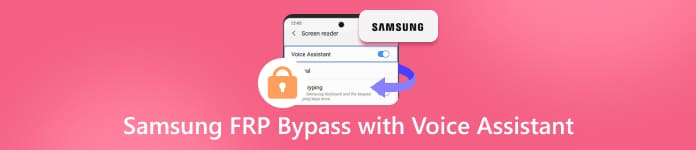
In questo articolo:
Parte 1: Posso sbloccare il mio Samsung con l'assistente vocale?
Gli smartphone di oggi sono più intelligenti che mai e alcuni utenti si chiedono se sia possibile sbloccare un Samsung semplicemente parlandogli. In passato, i telefoni Android consentivano agli utenti di sbloccare lo schermo tramite comandi vocali. Questa funzione è stata rimossa anni fa perché non era sicura. Registrazioni o voci simili potevano ingannare il telefono, il che rappresentava un rischio per la sicurezza.
Google Assistant offre ancora un po' di aiuto, soprattutto con Google FRP (Factory Reset Protection). FRP è una funzionalità di sicurezza che protegge il telefono in caso di smarrimento o furto. Dopo un ripristino, richiede l'account Google precedentemente associato al dispositivo.
In questo caso, i comandi vocali possono aiutarti a procedere nella configurazione e a inserire i dettagli dell'account. Questo metodo è noto come bypass FRP con Assistente Vocale. Non rimuove il blocco schermo, ma aiuta a bypassare FRP se si conosce l'account corretto.
Parte 2: Tutti i modelli Samsung possono essere bloccati con l'assistente vocale?
Non tutti i modelli Samsung possono essere sbloccati tramite comandi vocali, soprattutto quando si tratta di Bypass FRPI telefoni più vecchi spesso non dispongono affatto della funzione di sblocco vocale, mentre i modelli più recenti potrebbero supportarla. Tuttavia, la funzione è limitata e dipende dalla versione di Android e dal software disponibile.
Parte 3: Come sbloccare Samsung con un assistente vocale
In passato, i telefoni Samsung consentivano l'apertura dello schermo tramite comandi vocali. Tuttavia, Google ha rimosso questa funzionalità per rendere i dispositivi più sicuri. Tuttavia, se hai bisogno di bypassare il blocco FRP di Google, puoi farlo utilizzando i comandi vocali con Google Assistant. Questo metodo funziona solo per i dispositivi Samsung e richiede un altro telefono Samsung e un account Samsung attivo.
Tieni presente che il processo può essere lungo e complicato, soprattutto per i principianti. Richiede diversi passaggi e impostazioni di messa a punto precise. Può essere rischioso se eseguito in modo errato. Tieni presente che non tutti i modelli Samsung sono compatibili. Pertanto, è necessario seguire attentamente ogni passaggio per evitare problemi. Con la giusta configurazione e attenzione, tuttavia, può aiutarti a riottenere l'accesso al tuo dispositivo Samsung bloccato da FRP in modo sicuro.
Per apprendere come funziona il bypass FRP Samsung tramite Voice Assistant, fare riferimento ai passaggi dettagliati riportati di seguito:
Riavvia il tuo telefono Samsung bloccato FRP e connettilo al Wi-Fi. Accendi Rispondi tenendo premuto il Volume su e Giù pulsanti insieme. Quindi, segui le istruzioni per abilitare i comandi vocali e aprire Assistente Google.
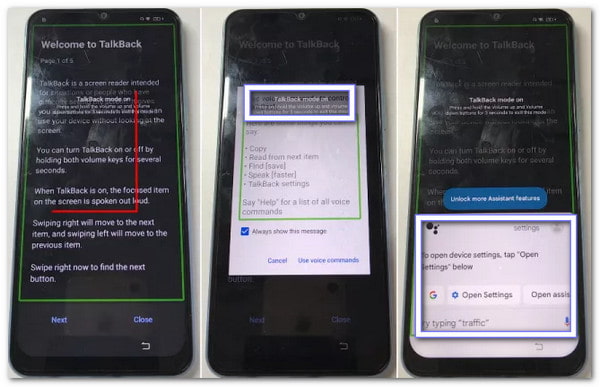
Usa Google Assistant per aprire YouTubeQuindi, passare attraverso il Impostazioni > Informazioni > Termini di servizio di YouTube pagine. Ti aiuterà a raggiungere il browser Google Chrome sul dispositivo bloccato da FRP.
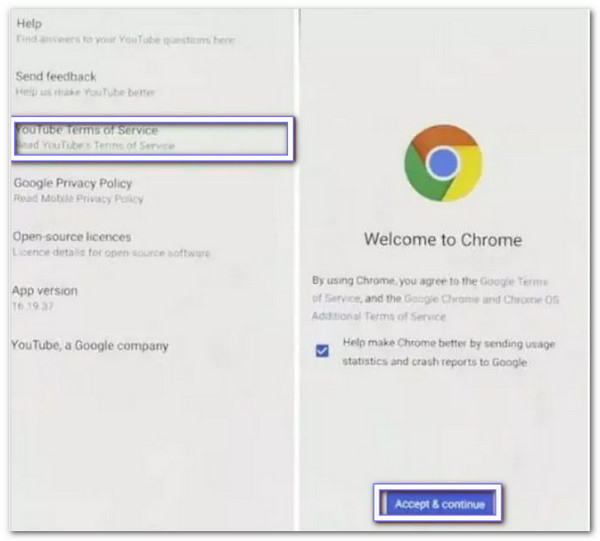
Su un altro telefono Samsung, scarica il Disabilitatore di pacchetti Pro e File APK della barra delle notifiche utilizzando lo stesso account Samsung del dispositivo bloccato. Preparare il telefono bloccato FRP abilitando Menu Assistente nelle impostazioni di Accessibilità.
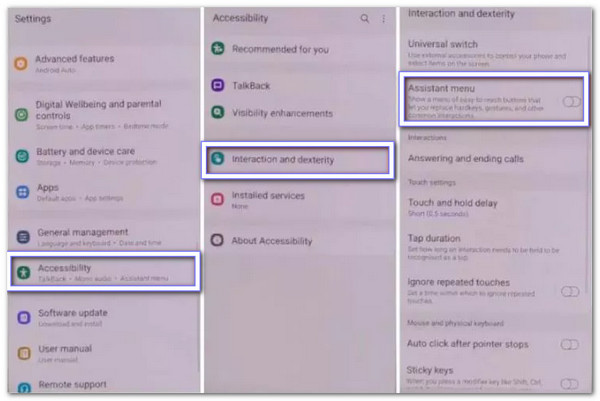
Ripristina i dati dal tuo secondo dispositivo utilizzando Menu Assistente. Successivamente, abilitare il Servizio barra delle notifiche. Quindi, consentire la gestione di tutti i file in Disabilitatore di pacchetti ProSuccessivamente, completa la convalida KNOX per garantire le autorizzazioni appropriate.
Utilizzare la barra di ricerca di Android Setup per disabilitare Configurazione Android e cancellare i dati dal Procedura guidata di configurazione SamsungSeguire le istruzioni sullo schermo o la guida per completare la configurazione. Una volta visualizzato "Tutto pronto! ", il blocco FRP di Google è stato aggirato con successo.
Parte 4: Come sbloccare Samsung senza assistente vocale
Il bypass FRP Samsung con sblocco tramite Assistente Vocale è difficile da configurare. I passaggi sono lunghi e non tutti i modelli lo supportano. Un modo più rapido è usare imyPass AnyPassGoQuesto programma è progettato per aggirare il blocco FRP di Google senza bisogno di password e rimuovere i blocchi dello schermo. Funziona sui dispositivi Samsung e supporta anche Android fino alla versione 16.
La procedura è breve, facile da seguire e, soprattutto, sicura. Tutto ciò che devi fare è collegare il tuo dispositivo Samsung a un computer, scegliere l'opzione giusta e il lavoro pesante verrà svolto da lui. Inoltre, non dovrai più affidarti a complicati comandi vocali. Puoi tornare a usare il tuo telefono in pochi minuti, senza dover seguire passaggi complicati.

Oltre 4.000.000 di download
Elimina i blocchi PIN, sequenze, password e persino impronte digitali da Android.
Conserva i dati sui modelli Samsung più vecchi, come Galaxy Note 3 e Galaxy S5.
Aggira il blocco Google su Samsung e molti altri marchi Android.
È disponibile un supporto utile per guidarti se riscontri problemi durante il processo.
Di seguito è riportato un breve tutorial che puoi seguire per bypassare Samsung FRP senza l'Assistente vocale:
Collega il tuo dispositivo Samsung al computer tramite un cavo USB. Nella schermata principale, seleziona la funzione denominata Bypassare il blocco FRP Samsung.
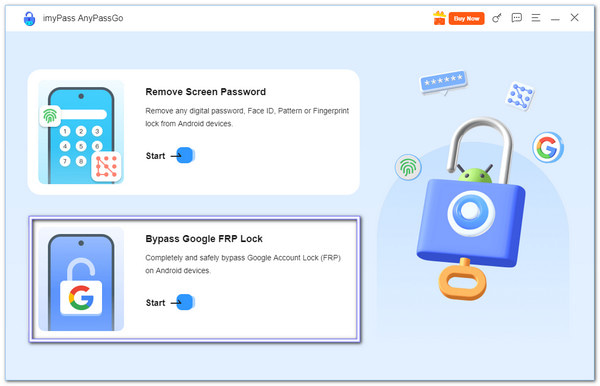
Selezionare SAMSUNG come la marca del tuo telefono. Quindi, fai clic Passa adesso per iniziare a rimuovere il blocco Google.
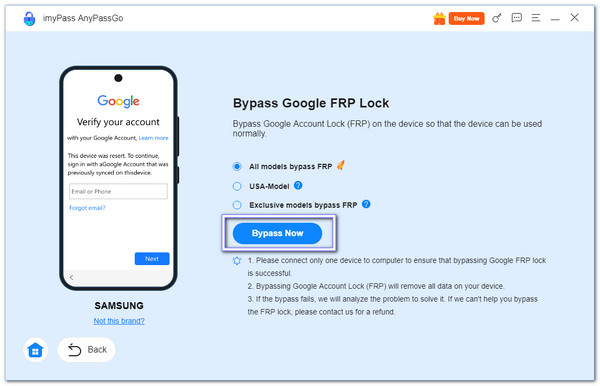
Il programma ti guiderà con i passaggi sullo schermo. Seguili attentamente fino a raggiungere la sezione nascosta Menu di diagnostica SamsungDa qui, accendi Debug USB affinché il programma possa continuare.
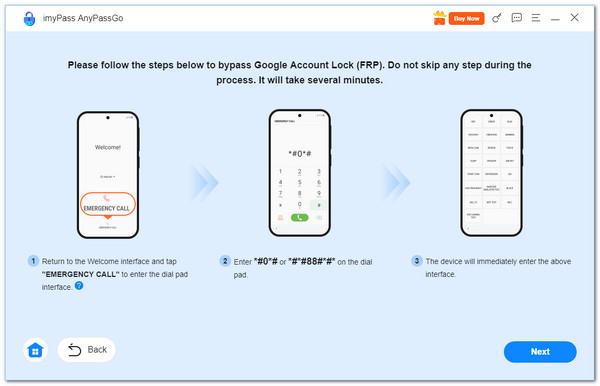
Una volta concesse le autorizzazioni necessarie, imyPass AnyPassGo rimuoverà il blocco Google. Il tuo telefono Samsung si riavvierà e la schermata di blocco FRP verrà ignorata. Ora avrai di nuovo accesso al tuo dispositivo senza bisogno del tuo account Google.
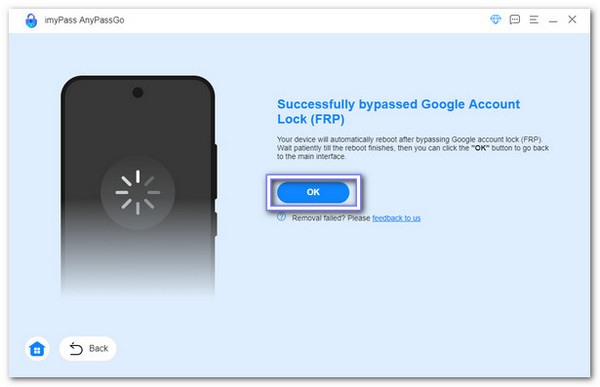
Dettagli importanti da tenere a mente: Utilizzare imyPass AnyPassGo è semplice e non richiede competenze tecniche approfondite. Tuttavia, è consigliabile utilizzarlo solo sul proprio dispositivo Samsung. Questo perché bypassare i blocchi di sicurezza del telefono di qualcun altro non è né sicuro né legale.
Inoltre, imyPass AnyPassGo non è solo per gli utenti Samsung. Funziona anche su altri marchi. Può rimuovere il blocco FRP e sbloccare Motorola, Vivo, Oppo, Huawei, Xiaomi, ecc. Rappresenta una scelta flessibile quando hai nuovamente bisogno di un rapido accesso al tuo dispositivo mobile.
Conclusione
In sintesi, accedere al tuo telefono Samsung usando solo la voce può essere facile e veloce. Google Assistant ti consente di utilizzare i comandi vocali per superare determinati blocchi. Tuttavia, la funzione di sblocco vocale integrata è stata disattivata per motivi di sicurezza. Puoi comunque utilizzare i comandi vocali per Bypass FRP tramite Assistente Vocale.
Nel caso in cui il tuo telefono Samsung o di altre marche non supporti questa procedura o il metodo ti sembra complicato o ostico, imyPass AnyPassGo ti offre un modo per aggirare il blocco Google e i blocchi schermo, come PIN, password, sequenza o impronta digitale. Ti offre un modo sicuro e diretto per accedere nuovamente al tuo telefono.
Con questo strumento, non dovrai più preoccuparti di limiti o di scarsa sicurezza. Puoi contare su di lui quando avrai davvero bisogno di accedervi di nuovo.
Soluzioni calde
-
Sblocca Android
- Come sapere se il tuo telefono è sbloccato
- Sblocca lo schermo del telefono Samsung senza password
- Sblocca il blocco della sequenza sul dispositivo Android
- Revisione degli sblocchi diretti
- Come sbloccare il telefono OnePlus
- Sblocca OEM e correggi lo sblocco OEM in grigio
- Come sbloccare un telefono Sprint
-
Sblocca iOS
-
Suggerimenti per la password
-
Suggerimenti per iOS

